-
Posts
31 -
Joined
-
Last visited
Content Type
Profiles
Forums
Calendar
Posts posted by firdevscenneti
-
-
cihazlar bu kapasiteyi desteklemiyor sanırım, sizin bu konuda bildiğiniz cihazlar var mı?
-
Bu Konuyu güncelleye bilir misiniz.
Arkadaşımın bilgisayarına TNCTR Win7 DVD si ile format atılmış ve recovery bölümü oluşturulmuş. Üstelik acronis kulllanılmamıştı. Bunu bende öğrenmek istiyorum. Bunun için bir TNCTR aracı var mı (bootable) ?
-
torrent
https://drive.google.com/file/d/0B2dQ72z_YM-rM0V6RVJhNHlPbE0/edit?pli=1
link alıntıdır antivirüs testinden geçiriniz
Teşekkür ederim. download yapıyorum. işlem bitince deneyeceğim.
-
İmage For Dos 2.74 Full ile sistem imajı alın geri yükleyin süper maus kullanımı etkin hale getirilmiştir.http://www22.zippyshare.com/v/45159490/file.html
image For Dos 2.74 Full Linux Ünix tabanlı sistemleri yedeklemeye ve geri yüklemeye yarar.
Upload Edilecek..............
Symantec Ghost 11.5 Dos
http://www22.zippyshare.com/v/8165994/file.html
Acronis Disk Director 11
http://www22.zippyshare.com/v/11909819/file.html
F_S_M,nin Meşhur Mini Vista,sı
http://www33.zippyshare.com/v/80903455/file.html
F_S_M,nin Meşhur Mini Xp si
http://www23.zippyshare.com/v/43962441/file.html
Acronis True Image Home 2012 15 Build 6868
Upload Edilecek..............
Acronis True Image Home 2012 Build 7133 Lite ve Full Birarada
Upload Edilecek...............
Paragon Partition Manager 12
http://www22.zippyshare.com/v/91514014/file.html
Merhaba , bu dosyaların süresi dolduğu için dosya yok uyarısı var. "File has expired and does not exist anymore on this server"
-
kendi sitesinden indirdiyseniz telif hakları nedeniyle bazı programlar yüklü değil
Bilgi için teşekkürler. Programların yüklü olduğu bir link verebilir misiniz. (torrent link varsa iyi olur)
-
@fien89
Hiren's 15.2 usb hazırladım. başangıçta çalışıyor. bazı seçenekler yanıt vermiyordu. acaba tüm araçlar yüklü mü / değil mi?
-
Adım 1
en az 1GB veya üzeri flash disk
Adım 2
zipli dosyayı ındırın ve resimdeki talimatlara göre flash diskinize format atın
http://www.hiren.info/download/freeware-tools/USBFormat.zip

Adım 3
yine zipteki grub4dos.zip dosyasını ındıırın ve grubinst_gui programını Yönetici olarak çalıştırıp reşimdeki talımatları izleyin
(dıkkat etmeniz gereken 1 ile işaretlı dısk bolumunden flash dıskınızı seçıyor olmanız, bunun için boyutuna dikkat edın)http://www.hiren.info/download/dos-files/grub4dos.zip

Adım 4
Hiren's BootCD nın içindeki herşeyi kopyalayıp flash diske atın (sürümler 10.3 veya daha yeni olacak -benım kullandıgım 10.6-)
Adım 5
grub4dos.zip dosyasının içindeki grldr ve menu.lst dosylarını da kopyalayıp flash dıskın içine atın
hepsi bu kadar artık test edebılırısniz
ben 2 gblık flsh dıskle denedım ve olumlu sonuç aldım
bu da flash dıskımden bir görüntü
@ozanaus merhaba, hirens 15.2 için usb hazırladım ve denedim, çalışıyor. Bunun içinde bir çok menü tıklandığında karşılığı boş... bunlara programları nasıl ekleyebiliriz..
-
@firdevscenneti
Öncelikle yaşadığın sorunun burdaki programla veyahut sürücünün ntfs dosya biçimi kullanmasıyla herangi bir alakası yok. Bu sorun genelde flash diskin chipindeki bilginin arızalanması nedeniyle oluşmakta.
Yukarıdaki @S_EroL verdiği linkte ulaşabileceğin uygun programla genelde bu tip sorunlar çözülebiliyor... Öncelikle uygun programla flash diskin chipindeki bilgiyi onarmak lazım.
Bu arada flash diski farklı bilgisayarında denemediysen, öncelikle farlı bir bilgisayarda denemen faydalı olacaktır. Sistemde veyahut bilgisayardaki usb portalarında kaynaklı bir sorun da olabilir.
Blue_life programlarınız çok başarılı ve bir çok konuda bize yardımcı oluyor. önerileriniz ve programlarınız için teşekkür ederim.
sorun eski bir bilgisayardan (flash diskin yolunu-ntfs bozdu-) hem flash disk hemde taşınır hdd zarar gördü.
Şu konuyu bir inceleyin:
http://www.tnctr.com/topic/208415-usb-flash-diskinizi-cd-rom-yapyn-usb-to-cd-rom/
Bahsettiğiniz konuyu inceleddim. scan disk cruzer 1.20 için yapamıyorum. fakat zarar görmüş başka bir flash diski onardı ve biçimlendirdi. öneriniz için teşekkür ederim.
-
Buradaki işlemler sonucunda usb diskiniz zarar görebilir hatta kullanılamaz hale bile gelebilir. Tüm sorumluluk size aittir.
Acemi kullanıcılar uzak dursunlar. Ayrıca lütfen gereksiz yorumlardan uzak duralım...!
Arkadaşlar burada anlatımını yaptığım işlem ile usb diskinizde cd-rom bölümü oluşturabilirsiniz.
Bu bölüme her türlü boot edebilir *.iso ( cd/dvd kalıbı) yazdırrıp usb diskinizi usb cd-rom gibi kullanabilirsiniz.
Bilindik yöntemlerle *.iso dosyaları cd/dvd gibi optik medyalara yazılabilir.
Buradaki yöntemle her türlü *.iso dosyasını usb diskimize yazabiliyoruz.
Bildiğiniz gibi cd-rom bölümü olduğu için virüs girmesi dosya silinmesi bozulma vs istenmeyen işlemler önlenmiş olacaktır.
Artan bölümü yine usb flash disk olarak kullanabilirsiniz.
Örneğin ben usb flash diskin cd-rom bölümüne windows xp yazdırdım böylece aynen cd den yükler gibi xp işletim sistemini yüklüyorum.
Xp işletim sistemini usb den yüklemek için alternatif yöntemler var, ama xp sadece bir örnek...
Siz dilediğiniz her türlü boot edebilir *.iso dosyasını usb diskinizin cd-rom bölümüne yazdırıp,
usb den boot kabiliyetine sahip sistemlerde aynen cd/dvd ile boot eder gibi kullanabilirsiniz.
Tabi işlem sadece boot medyaları ile de sınırlanamaz silinmesini istemediğiniz önemli dosyalarınızı buraya yazarak korumaya alabilirsiniz.
Kendi özel programı haricinde hiçbir şekilde bu bölüme müdahale edilemez virüs girmez silinmez.
Blue_Life : Birde biliyorsunuz flash diskimiz çok sık kayıp olabiliyor. Bu yüzden cdrom kısmına bir döküman ekleyerek adres telefon bilgilerinizi kayıt edebilirsiniz. Ben bu tip soruna karşı, flash diskin marka modelini bile değiştirim Kendi adımı yazarım genelde... Bu program iso yazdırmanın dışında da kullanılmaktadır. Misal en basit olarak bazen flash disklerdeki yazılımsal sorunlar bu chip programlarıyla çözülebilmektedir. Daha basit anlatacak olursam, elinizdeki kullandığınız flash diskin içeriğinde herangi bir değişiklik yapamıyorsanız (yani en basit olarak format atamıyorsanız) bu tip programlarla bu sorunu çözebilmeniz mümkün.
Şimdi burada Phison marka bir chip için örnek anlatımda bulunacağım.
Her usb flash diskin kendine özel programı olduğundan Usb flash diskinizin chipi phison değilse buradaki örnek anlatımı kesinlikle uygulamayın. Kendi usb flash diskinizin chipine uygun yazılım bulun.
Üzerinde çalıştığım usb flash disk TOSHIBA TransMemory 8 Gb

1. Aşama :Usb Flash Diskimizin Chip Bilgilerine erişmemiz gerekiyor. Bunun için Alttaki linkten Chip Genius programını indiriyoruz.
http://www.mydigit.cn/mytool/ChipGenius.rar
Not : Güncel Kaspersky internet security 2013 tarama sonuçlarına göre dosyalarda kesinlikle virüs yoktur.
Bazı antivürüs programları uyarı verebiliyor.
Yine de şüphe edenler chip genius programınını kullanmak zorunda değilsiniz.
İkinci aşamadaki dosyanın içindeki GetInfo.exe dosyası da sürücü harfini yazmanız ve Read butonuna basmanız durumunda chip bilgilerini gösterir.
Usb flash diskimizi bilgisayarımıza takıyoruz. İçindeki önemli verilerinizi alın ve flash diskinizi windowsta fat veya fat32 ile formatlayın.
İndirdiğiniz arşiv dosyasını bir klasöre çıkarın ve içindeki ChipGenius_v4_00_0024.exe programını çift tıklayarak çalıştırın.
Eğer internete bağlıyken çalıştırırsanız program kendini sürekli günceller, Bu sayede en yeni usb disklerin bile chip bilgilerine erişilebilir.
Burada bizim için en öneli kısım
Chip Vendor : Phison Chip Markamız
Chip Part-Number : PS2251-61 (PS2261) Chip Modelimiz.
Bu ekranda 4 nolu alan usb flash diskimizin chipine uygun yazılım bulabilmemiz için bize link veriyor.
2. Aşama : Chip marka ve modeline uygun yazılım bulma :
Bu bilgileri görebiliyorsak chip imize uygun yazılım bulmaya sıra geldi demektir.
Üstteki ekranda ekranda 4 nolu alan usb flash diskimizin chipine uygun yazılım bulabilmemiz için bize link veriyor.
Edit : Chip marka ve modelimize uygun yazılım bulma :
Alttaki siteyi açıp, alttaki resimde 2 ile işaretli butona tıklayarak kendi usb flash diskinizin chipine uygun yazılım bulabilirsiniz.
Ben örnek olarak Phison chip i işaretledim.
Siz chip genius raporuna göre kendi usb flash diskinnizin chipine uygun bağlantıya tıklayın.http://flashboot.ru/ veya http://flashboot.ru/files/

EDİT: SMI Chip ler için :
SMI (Slicon Motion) chipe sahip bir usb flash diske sahipseniz alttaki Code Tagı içerisindeki kısım işinizi görecektir.
Elimde SMI (Slicon Motion) chipe sahip bir usb flash disk olmadığı için resim ekleyemiyorum.
Cdrom yazma yazılımının kullanımı cok basit.
Cdrom u silmek için güncel yazılımda start demeniz yeterli.
SMI Chipe sahip usb flash diskler için en güncel yazılım : Setting Password : 320 http://flashboot.ru/files/file/252/download/smi_sm3257enaa_mptool_v20358_v/ SMI Chipe sahip usb flash diske cd-rom bölümü oluşturma yazılımı : http://flashboot.ru/files/file/216/download/smi_ufdiskutilities_349/
Not : Buradan sonraki örnek anlatım yalnızca phison marka chipler içindir.
Sizin usb flash diskinizin chipi phison değilse bu aşamada kendi chipinize uygun yazılım bulup öyle devam edin.
Ben burada bir çok phison marka chip modelini desteklediği için alttaki linkteki yazılımı öneriyorum.
İlk linkteki programı özellikle öneriyorum.http://flashboot.ru/files/file/167/download/phison_mpall_v3290b_ps2251_7ee/ (Benim önerim) veya http://flashboot.ru/files/file/172/download/phison_mpall_v33300_ps2251_220/ http://flashboot.ru/files/file/173/download/phison_ps2251_mpall_v3330c_290/
Yine de her chip marka ve modeli için farklı yazılımlar olduğu hatırdan çıkarılmamalıdır.
3. Aşama :Yazma ayarlarını yapma ve ayarlarımızı *.ini dosyasına kaydetme
İndirdiğimiz arşiv dosyasını masaüstüne çıkaralım.
İndirdiğimiz yazılımda MPParamEdit_F1.exe yi çalıştırın Ok diyerek devam edin.

Bu ekranda özellikle 5 nolu alandan *.iso dosyasını ğösteriyoruz.
(5 no lu alanda sağdaki ... butonuna bastığınızda açılan pencerede alttan dosya tipini iso veya all olarak değiştirirseniz iso dosyalarını görebilirsiniz.)
Bu ayarlar sonucunda *.ini şeklinde bir ayar dosyası oluşturmuş oluyoruz. Bu *.ini dosyasını saklamanızı öneririm.
Bu ini dosyası MPALL_F1_9000_v329_0B.exe dosyasının yanında olmalıdır.
*.ini dosyasını farklı kaydet diyerek farklı bir dizine kaydettiyseniz MPALL_F1_9000_v329_0B.exe dosyasının bulunduğu dizine kopyalamalısınız.
Arşivi masaüstüne çıkardıysanız *.ini dosyasını masaüstüne çıkardığınız klasörün içine atmalısınız.

4. Aşama : Usb flash diskimizi formatlama ve *.iso (cd/dvd kalıb dosyası) dosyasını usb flash diskimize yazdırma.
Usb flash diskiz pc ye takılı değilse takın içindeki önemli verilerinizi alın ve windowsta fat veya fat32 ile formatlayın.
Şimdi MPALL_F1_9000_v329_0B.exe yi çalıştırıyoruz ve *.ini dosyamızı gösteriyoruz.
Program ekranında usb diskimize karşılık gelen alan maviye dönecek bu usb diskimizin o anda formatlandığı anlamına gelir.
Format işlemi bittikten sonra Çıkan diyalogda Ok tıklıyoruz.
Eğer daha sonra oluşturduğunuz cd-rom bölümünü silmek isterseniz buraya kadar olan işlemleri aynenen yapıyorsunuz.
Bu ekranı gördüğünüzde usb flash diskinizi bilgisayardan çıkarıp açık olan pencereleri kapatıyorsunuz.
ve yazım işleminin bitmesini bekliyoruz.
Yazım işlemi bittiğinde ilgili alan açık yeşile dönüyor.
Close ile ilgili pencereyi kapatıyoruz.
Şimdi usb yi çıkarıp tekrar takıyoruz.
Usb den boot etmeyi destekleyen sistemlerde tıpkı cd ile yükler gibi xp yükleyebilirsiniz.
Dikkat etmeniz gereken bir husus boot ekranında usb niz iki adet görünecektir Biri cd-rom bölümü diğeri flash disk bölümüdür .

Not : usb flash diskinizi ntfs ile biçimlendirdiyseniz, bu ekranda usb flash diskinizin flash bellek bölümü USB-HDD olarak görülüyor.
usb flash diskinizi Fat/Fat32 ile biçimlendirdiyseniz, bu ekranda usb flash diskinizin flash bellek bölümü USB-FDD olarak görülüyor.

Güle güle kullanın. Başarılar dilerim...
Bilgisayarım da usb mizin görüntüsü.
Usb mizin Cd-rom bölümünün dosya sistemine baktığımızda, UDF, CDFS ... vs yazdırdığımız iso dosyasının dosya sistemi aynen usb ye aktarıldığını görürüz.
Son olarak chip geniusla usb mizin chip bilgilerine bir kez daha bakacak olursak usb mizin iki bölüm olduğunu görebiliriz.
Teşekkürler, bu yöntem ile yayın evinden gelen kilitli flash diski biçimlendirme yaptım. (daha önce bir çok yöntemi denemiştim) ..
-
Ntfs Drive Protection v1.0
1 - Programı çalıştırıp, kutudan sürücünüzü seçiniz.
2 - Korumayı kapat tuşuna basarak işlemin bitmesini bekleyiniz.
Sürünüzün erişim hızına ve içindeki dosya sayısına bağlı olarak işlem süresi uzayabilir.
İşlem tamamlanınca yukarıdaki mesaj kutusu ekrana gelecektir.blue_life hocam, öncelikle çok teşekkür ederim. Bir çok flash diskim virüslerden korundu.
bu programınızı çok beğendim ve kullanıyorum. bir diğer programınız olan Multiboot usb v1.7 ile hazırladığım flash disk ile bir çok bilgisayara acronis imaj alıp-çektim. eski model bir bilgisayar bu bootusb nin ntfs yolunu bozdu. şimdi format dahi çekilemiyor. Disk korumalı diyor, fakat disk yolu bulunamadığı için açılmıyor ve koruma da kaldırılamıyor. Windows 7 Biçimlendirme, Easeus Partition master free , Hard Disk Low Level Format Tool gibi programlarda da düzelmedi. Bir yolu var mı.
-
Hardiski linux sistem ile görüntülemeyi deneyebilirsiniz en uygun sürüm slax:indirme linki indirdikten sonra cd ye yaz ve bilgisayarı bu sistem ile aç yüksek ihtimal hardiski herhangi bir şey olmamış gibi görmen lazım.Bu yöntem ile dosyalarını görüp yedeklemek işine yarayacaksa, dosyaları kopyalayıp hardiskini biçimlendirildikten sonra tekrar kullanırsın.
Bu önerinizi uyguladım. Slax güzel bir linux örneği, dosyaları görmedi. Bu demek oluyor ki biçimlendirme yapacağım. içinde 11 farklı bilgisayarın acronis ile alınmış *.tib görüntüleri vardı. halen bir yol bulmayı umuyorum..
-
Harici harddiskinizin üzerine sağ tıklayın, Özellikler -> Araçlar -> Denetle yolunu izleyerek yada Yönetici olarak çalıştıracağınız CMD komut istemine CHKDSK /f <sürücü harfi>: komutu ile düzeltebilirsiniz.
Haydi kolay gele !
özellikler seçeneğinden, "windows diske erişemidiği için disk denetimi yapılamadı", CMD komut istemi bölümünden, "Sistem belirtilen dosyayı bulamıyor." diyor.
Hiren boot cd içerisinde küçük bir program var kullanabilirsin daha önce kullanmıştım Partition recovery
yada partition table doktor var portable bu ikisini de daha önce kullandım.
programı indirdim Partition recovery sadece formatı öneriyor.
partition table doktor var win7 de çalışmadı. Uyumluluk ayarları ile de çalışmadı.
ilginiz için teşekkürler.
Harici harddiskinizin üzerine sağ tıklayın, Özellikler -> Araçlar -> Denetle yolunu izleyerek yada Yönetici olarak çalıştıracağınız CMD komut istemine CHKDSK /f <sürücü harfi>: komutu ile düzeltebilirsiniz.
Haydi kolay gele !
ilginiz için teşekkürler.
hdd içerisindeki bilgileri sağlam çıkarmak için başka yöntem önerebilir misiniz.
-
S.A.
Acronis usb boot ile bilgisayar imajlarını (*.tib) yüklediğim harici harddisk windowsa takılırken biçimi (ntfs) bozuldu. biiçimlendir diyor. (biçimlendirince düzelecek) Fakat, onarma ve düzeltme nasıl yapılabilir. yardımcı olabilir misiniz.
-
Teşekkür ederim. virtualbox ta deniyorum. Administrator parola belirle bölümünde kalıyor. nasıl devam edebilirim.
-
Teşekkür ederim ilgin için.. Verdiğin bilgi için de sağ ol.
Oracle WM Virtualbox kullanıyorum. Türkçe desteği ve kullanım kolaylığı nedeniyle.. dediğiniz gibi aygıt yöneticisinden bir tane usb girişini devre dışı bırakarak deneyeceğim..
-
blue_life hocam, maalesef etkileşimli tahtalarda sınırlı da olsa herhangi bir alan bırakılmamış.. internetten program indirip de tahtaları hecklemek milli servete karşı bir hata olur.. bazı yayın evlerinin hazırlamış olduğu ders içerikleri veya test içeriklerini (.inf, .exe gibi uzantılı flash ) çalıştırmak yeterli olurdu..
-
Okuldaki bilgisayarlardan ve Etkileşimli Tahtalardan gelen virüslerden dolayı sürekli format derdine çözüm için, Ana Makine içine sanal iki tane (biri Windows 7 diğeri Pardus 2013 topluluk sürümü 64 bit) makine oluşturdum. (sanal makinelerim kopyalanabilir tarzda olduğu için format derdine kısa sürelerde çözüm bulmuş oluyorum) Ancak, bu kadar bilgisayar bilgim var.. her defasında onlarca programı yüklemek crackler, patchler derken zaman alıyor. Hızlı bir yöntem bilmiyorum..
sorun şu; bilgisayar takılan bir flash disk veya usb hdd nin ana makine tarafından görülmesini istemiyorum, ama Sanal makinelerde görülebilir olmasını istiyorum. Bu mümkün mü nasıl yapılabilir..
-
Merhaba, blue_life, bu programı (ntfs_drive_protection) lütfen aktif tutun, okulda çok işimize yaradı, özel mesaj kabul etmediğiniz için size haber veremedim.
moderatörlere mesaj bölümü var mı? bulamadım..
-
Bu link bitmiş. 3 gündür arama sonuçlarım başarısız oldu. Admin'lerimiz bu konuyu yeniden anlatımlı olarak açabilir misiniz. Google da recoveryv1.1.zip aradım, fakat bulamıyorum.. pctesti.com sitesi kapalı..
-
Teşekkür Ederim. Büyük bir teşekkür borçluydum.. Elinize sağlık. Okulda ki virüs derdinden kurtulduk..
İkinci aşamada bir isteğim var; okulda ki bilgisayarlar yönetici izni vermediği için VLC player, gom player gibi işe yarar programları veya macromedya (flash exe) dosyalarını animasyon için açamıyoruz. bunun için çalışacak portable bir program yapabilir misiniz. Tahtalara flash disk taktığımızda programı açalım ve geçici olarak izinleri kaldırıp program yükleyelim ve flash çıkarınca izinlere normale dönsün...
-
Teşekkürler Blue_Life...... Bu program çok işime yaradı..
okulda virüslerden yana; .scr, klasör, .nil , surabaya derken problem çoktu...
ayrca bir isteğim var, Fat desteklenebilir mi. okulda baskı ve tarayıcılara takılan flashlar için fat gerekiyor..
iyi akşamlar
-
[quote name='XCLUSiVE' date='26 February 2012 - 11:13 ' timestamp='1330254819' post='1161157']
DLCsiz linkler TNC Sever'lere özeldir.
[/quote]
selam.. farklý üç dlc yardýmýyla ancak indirebildim bazý partlar hatalý yazýyordu.(indirme hatasý da olabilir.). sonra partlar toparlanýnca çýkardým. virtualbox'ta çalýþmadý. diðer bilgisayarýma yükledim belli bir ilerlemeden sonra dosya hatasý var dedi. Bu durmda ne tafsiye edersiniz. -
[quote name='keremec' date='02 February 2012 - 12:07 ' timestamp='1328184455' post='1149731']
sP1 entergeli bir windows 7 ultimate indir 32bit ayrı 64 bit ayrı ayrı indir.(ultimate demem daha çok bulundugu için) Sonra ikisinide winrarla aç içindeki ei.cfg dosyasını sil tüm sürümler gözükür. ( bu arada niye ayrı ayrı istiyorsun ? )
[/quote]
bu yöntem vista için yapılabilir mi.. -
Merhaba,, QuarkXpress masaüstüne indirdim.
çalışıyor. Teşekkür ederim. Geriye yama bulmak kaldı..
 Portable.QuarkXPress.v8.1.6.2.exe | 217.2 MB
Portable.QuarkXPress.v8.1.6.2.exe | 217.2 MBhttp://hotfile.com/dl/64247830/d52d518/Portable.QuarkXPress.v8.1.6.2.exe.html










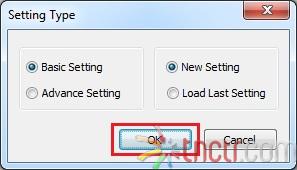

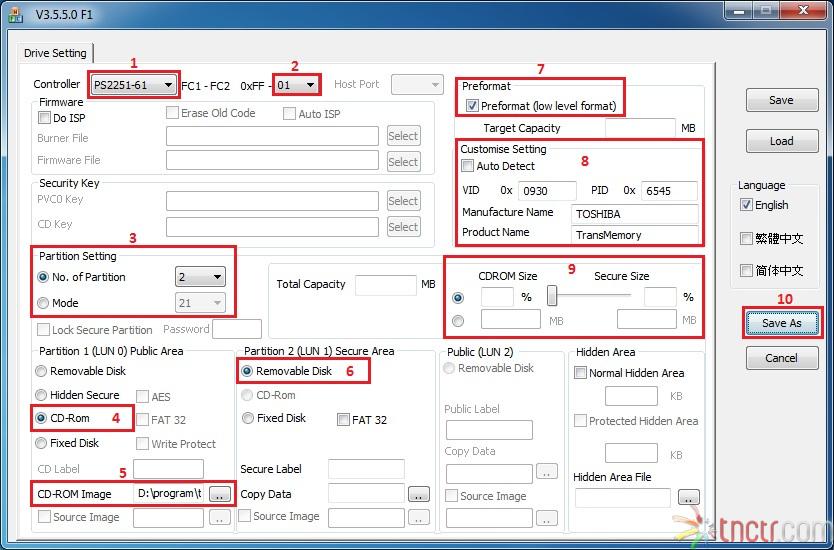

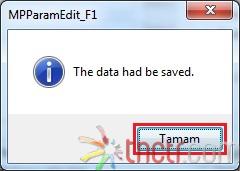
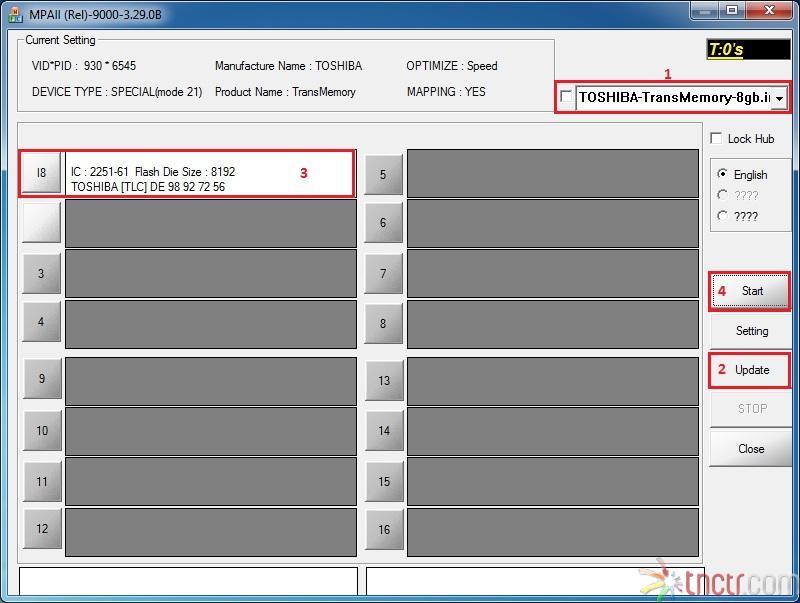
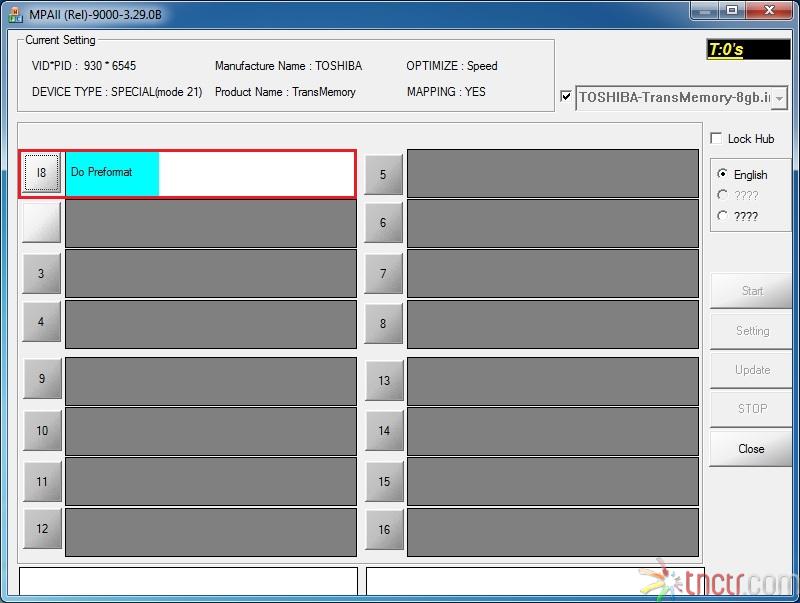

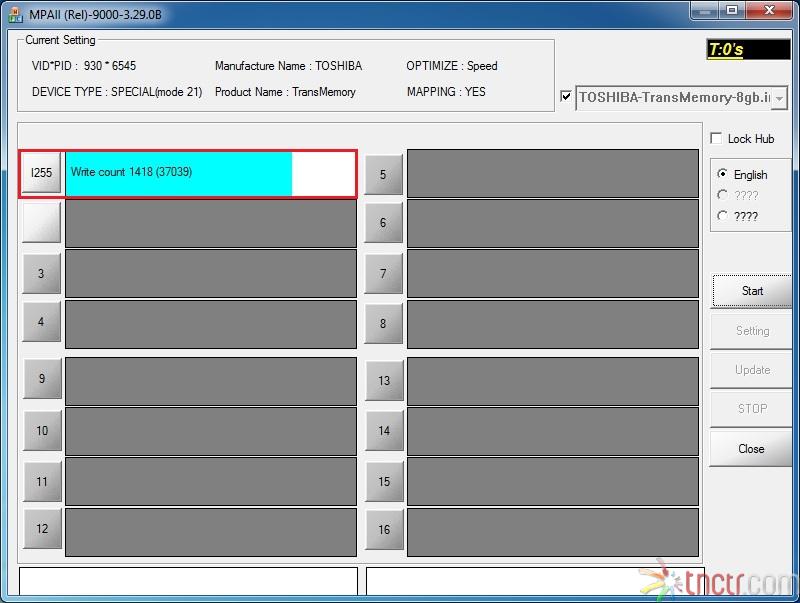
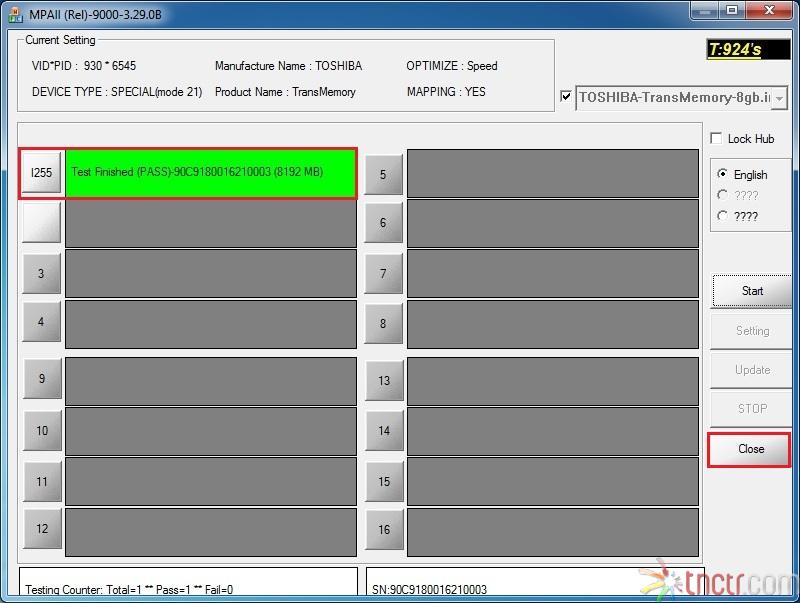

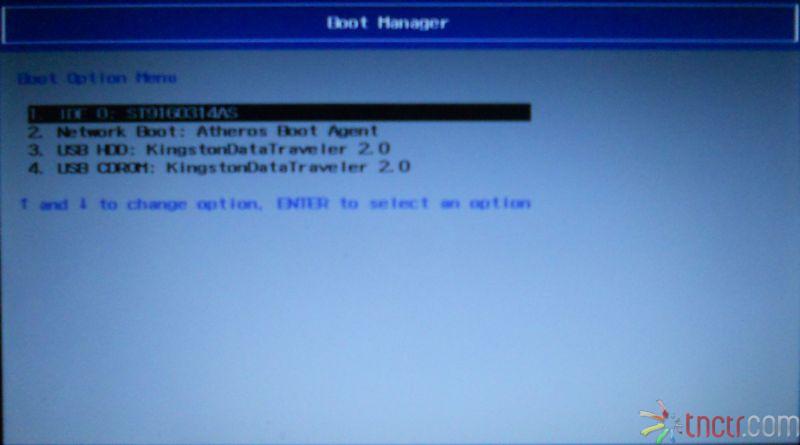

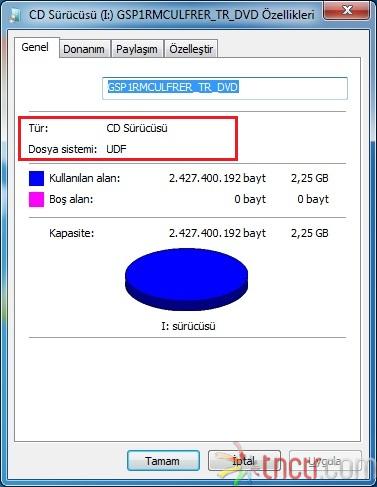
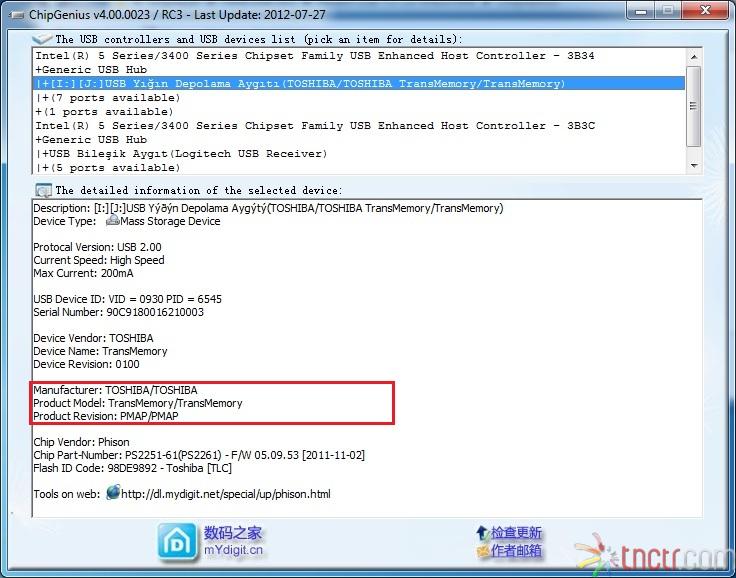
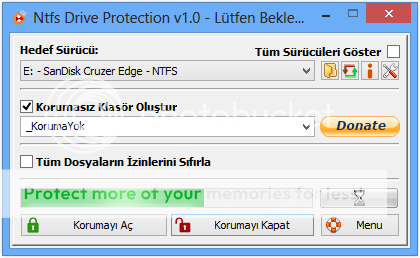

Crack Li Pc Windows 10 Yükseltme
in Yazılım
Posted
Merhaba, okuldaki bilgisayara crack win8.1 pro yükledim daha sonra win10 pro yükselttim, etkinleştirildi. evde denedim olmadı. Bu konuda TNCTR windows10 çalışması var mı?
ya da windows7 şifresini bios'a nasıl gömebilirim. (win8 pc lerde olduğu gibi), çünkü win10 yükseltme ve etkinleştirme kolay oluyor..